salut! Aujourd'hui, nous analyserons en détail comment créer un réseau local via un routeur wifi. Nous allons configurer une connexion à un réseau local d'ordinateurs et d'ordinateurs portables avec les systèmes d'exploitation Windows 7 ou 10 via câble ou WiFi. Le réseau local est pratique en ce sens qu'il peut être utilisé pour ouvrir un accès partagé et partager des dossiers, puis échanger des fichiers entre ordinateurs et ordinateurs portables, transférer l'écran d'un appareil à un autre, contrôler un système de vidéosurveillance, pour des jeux en ligne et bien plus encore.
Comment créer un réseau local via un routeur wifi?
En fait, le concept de «réseau local» signifie que tous les ordinateurs, ordinateurs portables, smartphones, tablettes, téléviseurs et autres appareils connectés au même routeur wifi se verront et vous pourrez échanger des données entre eux. C'est la base des technologies de création d'un serveur FTP, d'un serveur multimédia DLNA, d'un accès à une imprimante partagée, à un système de vidéosurveillance, etc.
La tâche principale est de comprendre le principe de la création d'une connexion entre des ordinateurs et d'ouvrir l'accès partagé aux dossiers, fichiers et autres ressources réseau. Peu importe la façon dont vous avez connecté l'ordinateur au routeur - via wifi ou par câble.
En fait, pour établir un réseau local, il vous suffit d'effectuer la configuration la plus simple d'un routeur wifi pour distribuer un signal sans fil. Si vous ne l'avez pas encore fait, assurez-vous de lire le guide d'installation du routeur, sinon vous ne comprendrez rien.
Comment connecter des ordinateurs ou des ordinateurs portables au réseau wifi local du routeur?
Pour vous connecter à un réseau local, il vous suffit de connecter votre ordinateur et votre ordinateur portable à votre routeur wifi. Cela peut être fait soit par câble, soit par wifi. Vous n'avez pas besoin de faire d'autres danses avec un tambourin - elles seront déjà sur le même réseau local.
Comment partager et partager des dossiers Windows sur un réseau local?
Mais pour ouvrir un accès partagé à un dossier pour un réseau local (c'est-à-dire pour partager) sur un ordinateur, vous devez définir certains paramètres dans Windows.
- Cliquez sur le dossier que vous souhaitez partager avec le bouton droit de la souris
- Allez dans "Propriétés> Accès> Paramètres avancés"
- Cochez la case "Partager ce dossier"
- Enregistrez le paramètre avec le bouton "Appliquer"
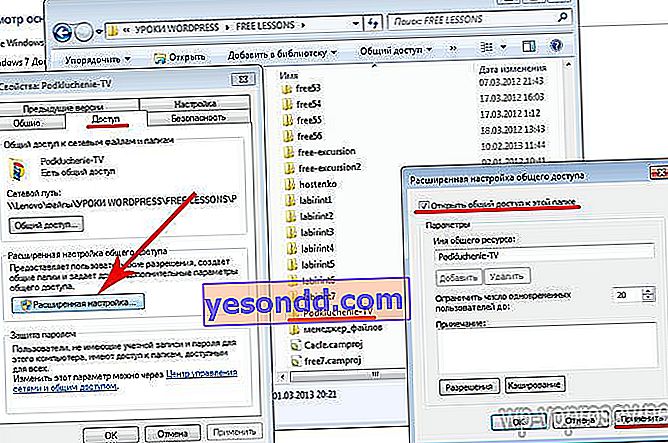
Nous faisons de même avec tous les dossiers qui doivent être partagés sur tous les ordinateurs. Après cela, en allant dans la section "Réseau", vous verrez les noms de ces PC. Et si vous y allez - des dossiers partagés Windows partagés.

Comment réparer la connexion LAN?
- Dans le cas où il ne se connecte pas pour accéder aux dossiers partagés sur le réseau local, essayez de redémarrer votre ordinateur ou ordinateur portable et de vous reconnecter.
- La désactivation du pare-feu (pare-feu) intégré à Windows Defender ou à partir d'un logiciel antivirus tiers peut également aider. Ils peuvent bloquer vos tentatives de connexion.
Dossiers partagés pour le groupe résidentiel Windows 7 sur le réseau local du routeur
Après avoir créé un réseau local via un routeur dans Windows 7, vous pouvez configurer un autre groupe domestique. Il s'agit d'un système dans lequel les dossiers, imprimantes et autres périphériques autorisés au partage, connectés à différents ordinateurs et ordinateurs portables, seront visibles et ouverts pour fonctionner uniquement sur les périphériques inclus dans ce groupe, et non sur tous les postes de travail du réseau.

Pour définir une telle restriction sur les dossiers et fichiers sur un réseau local, le groupe résidentiel est généralement protégé par mot de passe.
Je dirai tout de suite que cela ne fonctionnera pas pour créer un groupe résidentiel sur la version la moins chère de Windows 7 - Home Basic. Il ne sera possible de se connecter qu'à un existant. Par conséquent, il ne sera possible de le faire que sur la version commençant par "Home extended".
Allez dans "Démarrer - Panneau de configuration - Centre Réseau et partage". Trouvez le sous-titre "Home Group" et cliquez sur le lien "Ready to create", puis sur le bouton "Create a home group".
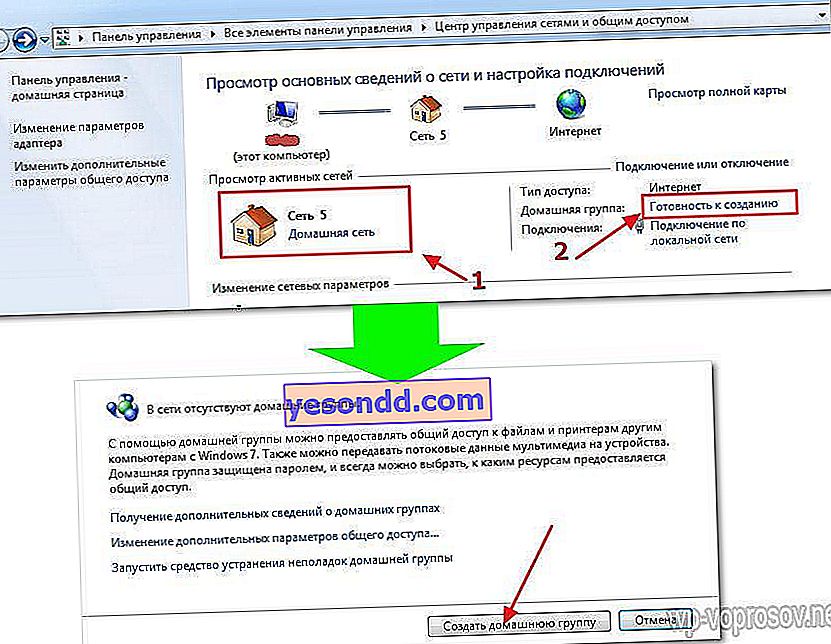
Après cela, nous sélectionnons les dossiers et périphériques connectés à l'ordinateur et auxquels nous voulons autoriser l'accès à partir du réseau.

Ensuite, nous recevrons un mot de passe généré, qui doit être écrit quelque part, car il sera nécessaire lors de la connexion à un réseau local via le wifi d'autres ordinateurs.
Ensuite, dans la fenêtre suivante qui s'ouvre, nous trouverons le lien "Modifier les paramètres supplémentaires pour le partage". Nous cliquons dessus et recherchons tous les éléments qui indiquent qu'il est nécessaire «d'activer le partage avec protection par mot de passe». Il doit être désactivé, sinon cela ne fonctionnera pas pour créer un réseau wifi local. Sauvegardez ensuite les paramètres.

Tout cela sur le premier ordinateur - le groupe résidentiel a été créé. Au cas où, vous pouvez redémarrer votre ordinateur pour que tout soit enregistré et que tous les paramètres soient appliqués.
Comment connecter un ordinateur ou un ordinateur portable à un groupe résidentiel sur un réseau local Windows 7?
Nous devons maintenant connecter un autre ordinateur ou ordinateur portable à ce groupe. Nous nous connectons à notre réseau sans fil et allons à la chaîne "Démarrer - Panneau de configuration - Centre Réseau et Partage - Groupe résidentiel". Et appuyez sur le bouton "Rejoindre".
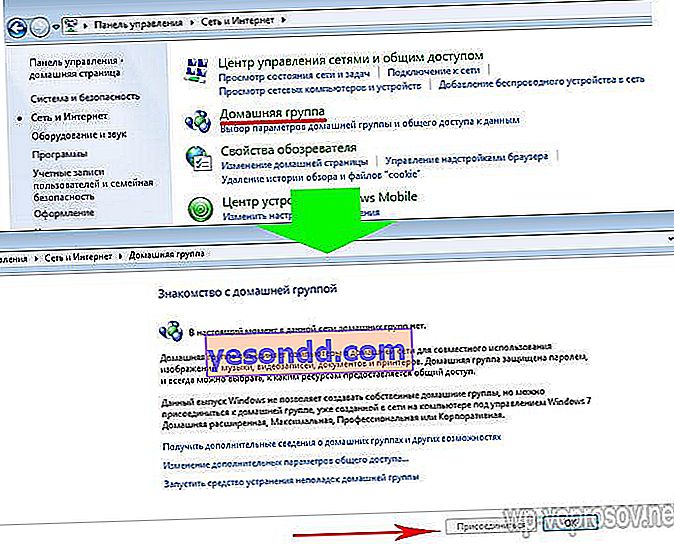
Ensuite, nous configurons le deuxième ordinateur de la même manière - entrez le mot de passe, indiquez les dossiers auxquels nous voulons ouvrir l'accès à partir d'autres appareils. Nous redémarrons.
Si la connexion échoue, désactivez le pare-feu tiers (pare-feu) que vous avez installé. Il peut également être intégré à n'importe quel antivirus.
C'est tout. Maintenant, après être entré dans le réseau, vous verrez tous les appareils connectés au réseau local via wifi. En cliquant sur l'icône de n'importe quel ordinateur, vous verrez tous les dossiers et périphériques partagés, comme une imprimante.

Comment partager un réseau local et un groupe résidentiel dans Windows 10?
L'algorithme de création d'un réseau local et de connexion à un groupe résidentiel sur Windows 10 est similaire à un réseau local sur un 7-ke, mais il existe une différence de navigation, comment accéder à son appareil. Pour ce faire, cliquez sur l'icône "Démarrer" avec le bouton droit de la souris et sélectionnez "Connexions réseau"

Ensuite, on retrouve sur la page le bloc "Groupe d'accueil"
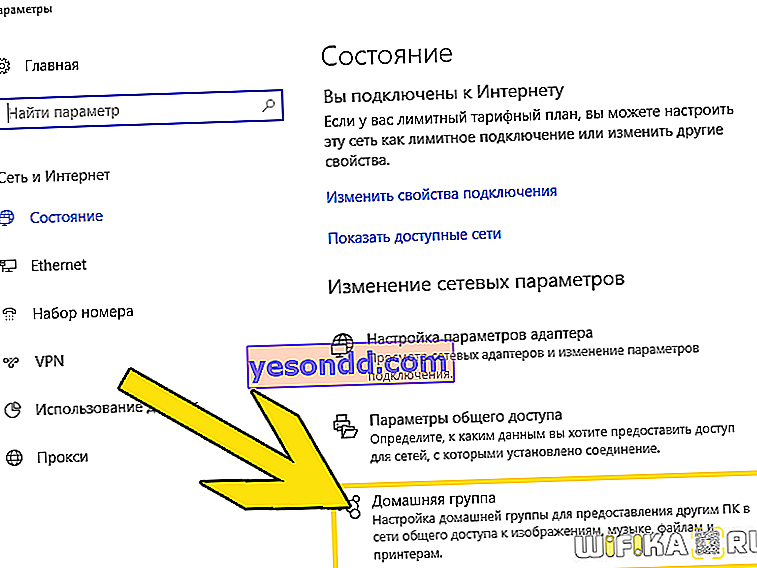
Ensuite, nous verrons tout ce qui était sur Windows 7.
- Créez un groupe ou connectez-vous à un groupe existant
- Choisir les ressources à partager
- Si nécessaire, entrez le mot de passe pour vous connecter
Mais vous pouvez également ouvrir l'accès à d'autres dossiers, et pas seulement à ceux que nous avons définis lors de la création du groupe résidentiel.
Pour ça:
- Faites un clic droit sur le dossier, sélectionnez "Propriétés", l'onglet "Accès".
- Ensuite, le bouton "Paramètres avancés"
- et cochez "Partager ce dossier".
- Après cela, nous appuyons sur "appliquer"
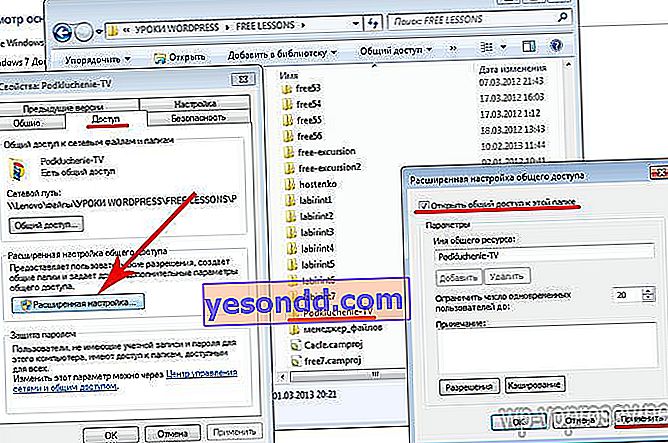
Maintenant, ce dossier est apparu parmi ceux partagés et est visible par tous les membres du réseau wifi local.
Comment connecter un smartphone Android au réseau local?
Mais ce n'est pas tout. Vous pouvez créer un réseau local non seulement entre les ordinateurs et les ordinateurs portables, mais également inclure une tablette ou un smartphone basé sur Android, après quoi nous pouvons accéder aux fichiers sur le téléphone à partir de l'ordinateur portable et vice versa - à partir d'Android, il sera possible d'accéder aux dossiers Windows situés sur l'ordinateur. ...
Pour la plate-forme mobile, il existe un programme aussi cool que ES Explorer. Il peut être téléchargé via l'application Google Play. Installez-le et connectez-vous au wifi depuis Android.
Après cela, allez dans le "Menu" et ouvrez la sous-section "Réseau"
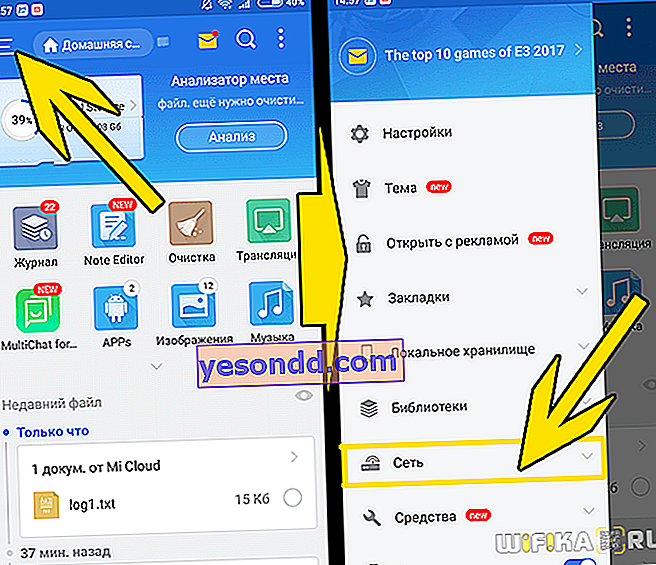
Ouvrez la section "LAN" - l'explorateur trouvera tous les ordinateurs du réseau local. Ceux d'entre eux, que vous pouvez entrer dans celui-ci et afficher leurs fichiers, sont surlignés en couleur sombre.
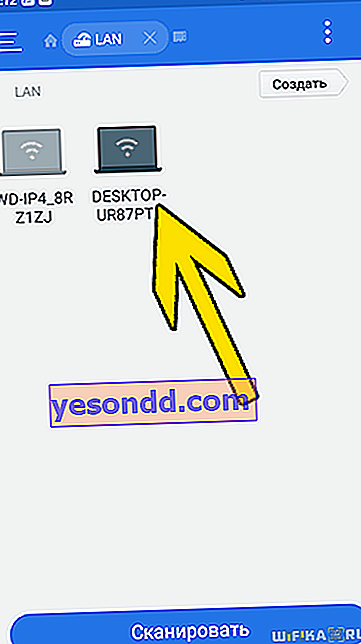
Si ce PC fait partie d'un groupe résidentiel protégé par mot de passe, une fenêtre d'autorisation supplémentaire s'ouvre
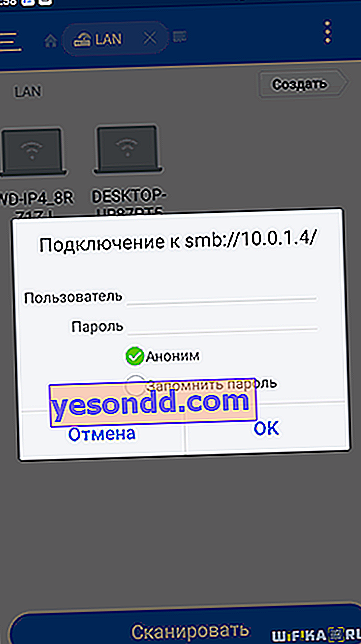
Après cela, nous verrons tous les dossiers partagés ouverts du système

Mais ce n'est pas tout: vous pouvez désormais imprimer directement des documents à partir de ce gadget via une imprimante connectée à l'un des ordinateurs sur lesquels l'accès partagé est configuré.
J'espère qu'après avoir lu cet article, vous avez réalisé tous les avantages de la mise en place d'un réseau local via un routeur et que vous pouvez désormais échanger vous-même des documents entre ordinateurs via wifi. Si vous avez des questions, posez-les dans les commentaires!
